Dans les versions 2021.1 et plus de Remote Desktop Manager pour Windows, nous avons modifié la manière dont l'extension de navigateur Workspace communique avec Remote Desktop Manager pour remplir les identifiants à l'intérieur des pages web. Nous avons effectué ces changements pour augmenter la sécurité de cette fonctionnalité. Visiter Premier Connexion pour les étapes de configuration.
Comme mentionné dans l'article Aperçu de l'extension de navigateur Workspace, si vous utilisez une version antérieure à 2021.1, l'installation de l'extension dans un environnement Remote Desktop Services (Terminal Services) peut introduire des risques pour la sécurité. Dans de tels environnements, chaque utilisateur doit se voir attribuer un port distinct ainsi qu'une clé d'application pour empêcher toute autre extension de navigateur Workspace d'écouter.
Si vous insistez pour utiliser ces versions plus anciennes, il est crucial que chaque utilisateur se voie attribuer un port distinct. Une clé d'application doit également être définie. La première application client qui démarre pourra utiliser le port exclusivement. Toutes les extensions de navigateur Workspace appelant ce port recevront les réponses à moins qu'une clé d'application ne soit définie. Continuer à la section suivante pour les étapes de configuration.
Configurer l'extension de navigateur Workspace pour les versions antérieures à 2021.1 ou pour une utilisation avec Remote Desktop Servers
La clé d'application est affichée en clair. Elle doit être gardée secrète par l'utilisateur.
Pour activer la couche de sécurité dans Remote Desktop Manager, suivre ces étapes :
-
Dans Remote Desktop Manager, naviguer vers Fichier – Paramètres – Extensions de navigateur.
-
Sous la section Extension de navigateur Workspace, décocher Utiliser le port par défaut.
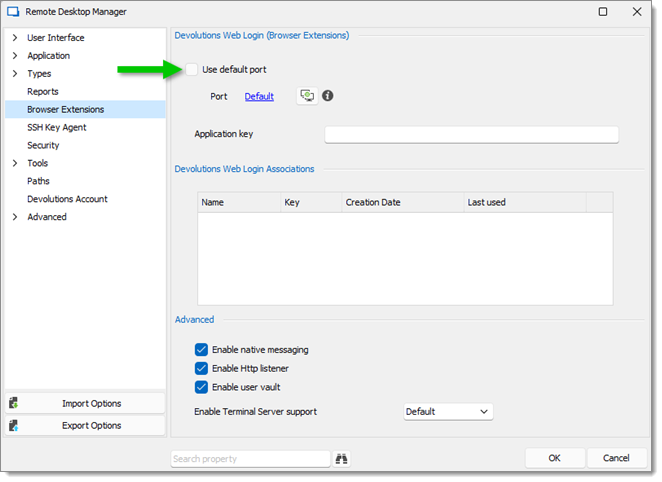
Uncheck Use default port -
Cliquer sur Défaut. Dans la fenêtre qui s'affiche, entrer un Port personnalisé et cliquer sur OK une fois terminé.
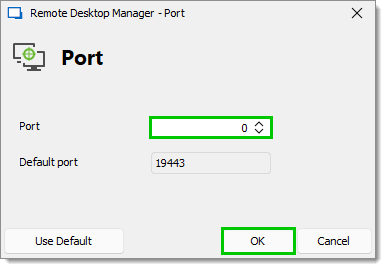
Enter a custom port -
Taper une Clé d'application, puis cliquer sur OK pour enregistrer.
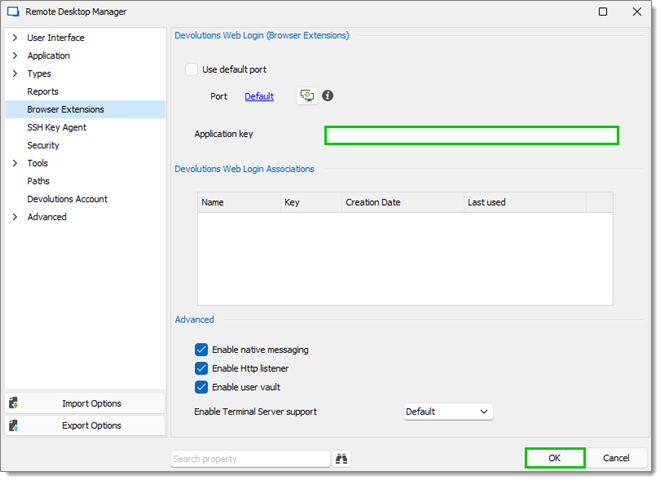
Type in an application key -
Dans votre navigateur, cliquer sur l'icône de l'extension de navigateur Workspace et aller à Paramètres – Espaces – Remote Desktop Manager.
-
Dans l'onglet Général, décocher Utiliser le port par défaut (19443), puis entrer le Port personnalisé créé précédemment dans Remote Desktop Manager.
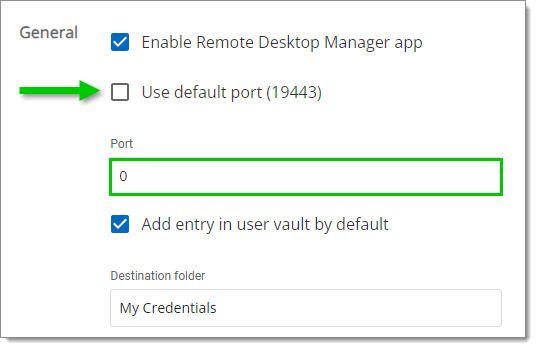
Uncheck default port and enter the custom port from step #3 -
Dans l'onglet Avancé, entrer la même Clé d'application que dans Remote Desktop Manager, puis cliquer sur Enregistrer.
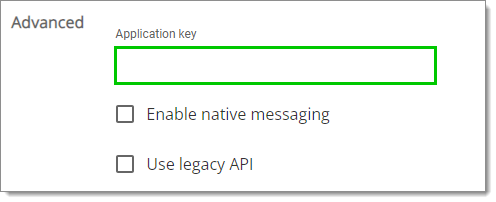
Type the application key from step #4